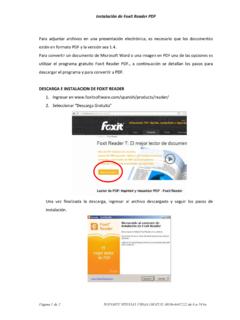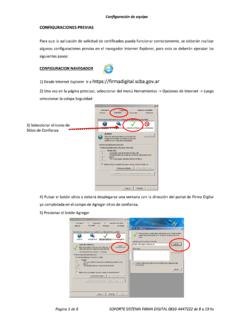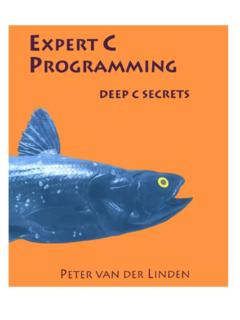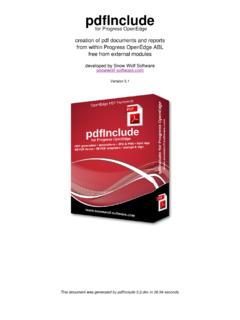Transcription of Generación de documentos PDF con Foxit Reader …
1 Generaci n de documentos PDF con Foxit Reader P gina 1 de 2 SOPORTE DE FIRMA DIGITAL 0810-4447222 de 8 a 19 hs CONVERTIR de Word o de PDF a PDF 1. Abrir el documento de Word que quiero convertir 2. Ir a Archivo y luego Imprimir 3. Cambiar la Impresora por Foxit Reader PDF Printer 4. Ingresar en Propiedades 5. Donde dice Especificaciones de la versi n PDF debe cambiar a y luego Aceptar (Puede Seleccionar la opci n de Guardar como predeterminado as no tendr que ingresar a cambiar esta versi n de PDF en los pr ximos documentos ) 6. Aceptar la ventana de Impresi n 7.
2 Finalmente elegir la ubicaci n donde se guardar el documento y clic en Guardar Generaci n de documentos PDF con Foxit Reader P gina 2 de 2 SOPORTE DE FIRMA DIGITAL 0810-4447222 de 8 a 19 hs 8. Ya est el documento en PDF listo para adjuntar. CONVERTIR de Imagen a PDF 1. Abrir la imagen que desea convertir a PDF 2. Clic en Imprimir y presionar siguiente 3. Cambiar la Impresora por Foxit Reader PDF Printer 4. Ingresar en Preferencias de Impresi n 5. Donde dice Especificaciones de la versi n PDF debe cambiar a y luego Aceptar (Puede Seleccionar la opci n de Guardar como predeterminado as no tendr que ingresar a cambiar esta versi n de PDF en los pr ximos documentos ) 6.
3 Finalmente elegir la ubicaci n donde se guardar el documento y clic en Guardar IMPORTANTE El nombre del archivo guardado no puede contener espacios